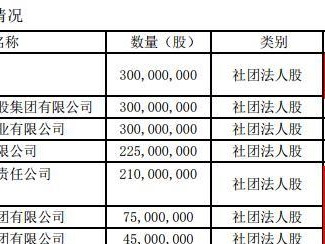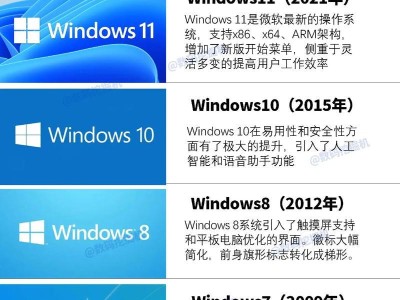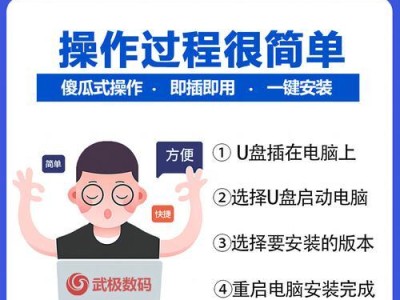在安装操作系统时,通常我们会使用光盘或者下载安装文件进行安装。然而,随着技术的进步,使用U盘安装操作系统也成为了一种方便快捷的选择。本文将详细介绍如何使用U盘来安装操作系统,以及需要注意的一些技巧。
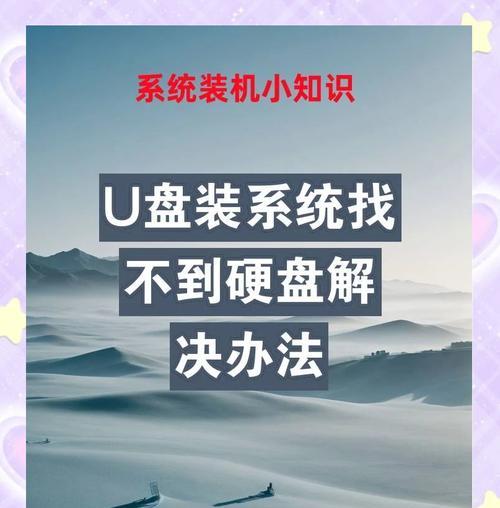
准备所需工具和材料
1.1确认操作系统版本和U盘容量
在开始之前,首先要确定自己要安装的操作系统版本以及所需U盘的容量。不同的操作系统版本需要的U盘容量会有所不同,确保U盘容量足够才能顺利安装系统。

1.2下载操作系统镜像文件
在安装之前,我们需要先从官方网站或其他可信来源下载所需的操作系统镜像文件。确保下载的文件完整且没有被篡改。
1.3准备U盘

将需要用来安装操作系统的U盘连接至电脑,并备份其中的重要数据。因为整个U盘将会被格式化,所以备份是非常重要的。
格式化U盘
2.1打开磁盘管理工具
在电脑上搜索并打开磁盘管理工具,找到对应的U盘。一般情况下,U盘会被显示为可移动存储设备。
2.2删除U盘中的所有分区
在磁盘管理工具中,右键点击U盘的分区,并选择删除分区。重复此步骤,直到U盘没有任何分区。
2.3创建新的主分区
右键点击U盘的未分配空间,选择创建新的主分区。按照提示设置分区的大小和文件系统,最好选择FAT32文件系统以确保兼容性。
制作启动U盘
3.1下载并安装制作启动U盘的软件
搜索并下载一个可靠的启动U盘制作工具,如Rufus、UNetbootin等。安装完毕后,打开软件准备进行下一步操作。
3.2选择操作系统镜像文件和U盘
在启动U盘制作软件中,选择之前下载好的操作系统镜像文件,并将U盘作为目标磁盘。
3.3开始制作启动U盘
按照软件的操作界面提示,开始制作启动U盘。这个过程可能需要一些时间,请耐心等待。
设置电脑启动顺序
4.1进入BIOS设置界面
重启电脑,在开机过程中按下相应的按键(通常是Del、F2或F12)进入BIOS设置界面。
4.2找到启动选项
在BIOS设置界面中,找到启动选项,并选择将U盘作为第一启动设备。保存并退出BIOS设置。
安装操作系统
5.1重启电脑
重新启动电脑,此时计算机会自动从U盘启动。
5.2进行操作系统安装
根据操作系统安装界面的提示,选择安装语言、安装方式以及安装位置等选项。按照自己的需求进行设置,并点击开始安装。
5.3完成安装
等待操作系统安装过程完成,期间可能需要进行一些设置和配置。安装完成后,重新启动电脑,系统将会进入新安装的操作系统。
通过本文的教程,我们了解了如何使用U盘来安装操作系统。准备所需工具和材料、格式化U盘、制作启动U盘、设置电脑启动顺序以及安装操作系统都是非常重要的步骤。希望本文可以帮助到需要使用U盘安装操作系统的读者们,使他们能够轻松掌握这一技巧。